Blijft je iPhone 14 hangen aan het Apple-logo en kun je hem niet meer gebruiken om te bellen, sms'en of te internetten? Het is gebruikelijk dat je iPhone 14-bug zonder dat je begrijpt waarom. Je zult dus natuurlijk snel de oorzaak van zo'n probleem moeten vinden om weer gebruik te kunnen maken van je iPhone 14. Je leest dan in dit artikel alle stappen die je moet volgen om je iPhone 14 te ontgrendelen wanneer de scherm van je smartphone blijft hangen bij het Apple logo.
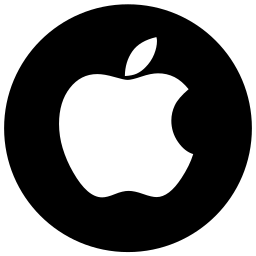
Waarom zit je iPhone 14 vast op Apple?
Het feit dat je iPhone 14 op de appel vastzit, kan verschillende redenen hebben. Allereerst kan het een eenvoudige systeemfout zijn die zichzelf zal oplossen zodra uw smartphone opnieuw is opgestart. Het kan ook een softwarestoring zijn: je iPhone 14 die vastzit op het Apple-logo kan te maken hebben met het updaten van je smartphone, het updaten van een applicatie of het herstellen vanuit iTunes of iCloud. Hardwareproblemen blijken daarentegen moeilijker op te lossen, simpelweg omdat ze verband kunnen houden met een je iPhone 14 oververhit, blootstelling aan te lage temperaturen, een batterij defect... Ten slotte kan je iPhone 14 bevriezen na een jailbreak. Het jailbreaken van uw iPhone 14 kan schadelijk zijn voor uw apparaat en ernstige problemen veroorzaken.
Als je iPhone 14 ooit vastloopt bij het Apple-logo, moet je je smartphone geforceerd opnieuw opstarten
Het zal gebeuren dat het feit dat je iPhone 14 op de appel vergrendeld blijft, je niet langer toestaat om hem uit te schakelen en vervolgens weer aan te zetten op de klassieke manier. In deze situatie moet u uw telefoon geforceerd opnieuw opstarten. Je moet, wanneer je de iOS 16-systeemversie hebt, op de knop Volume omhoog maar ook op de knop Volume omlaag op je iPhone 14 drukken en deze vervolgens direct daarna loslaten. U moet dan de zijknop ingedrukt houden en vervolgens loslaten wanneer het Apple-logo op het scherm van uw iPhone 14 verschijnt. Als u een andere softwareversie dan iOS 16 gebruikt, moet u meer te weten komen over andere methoden van geweld herstart je smartphone.
Laat je iPhone 14 leeglopen als je een bevroren scherm krijgt bij het Apple-logo
Als je iPhone 14 vast blijft zitten op de Apple, laat hem dan helemaal leeg zijn voordat je hem oplaadt met een door Apple goedgekeurde oplader. Normaal gesproken wordt het opnieuw opgestart en is uw probleem opgelost.
Problemen met iPhone oplossen die vastzitten op het logo zonder informatie te verliezen via ReiBoot-software
De software Reiboot kunt u uw gegevens herstellen terwijl u uw iPhone 14 ontgrendelt. U moet uw iPhone 14 via een USB-kabel op uw pc aansluiten en op Het besturingssysteem herstellen klikken. Klik vervolgens op Nu repareren download vervolgens de firmware en selecteer een locatie op uw pc. Zodra de download is voltooid, tikt u op Nu repareren en start u uw iPhone 14 opnieuw op. U zou nu uw iPhone 14 terug moeten hebben zoals u hem had achtergelaten net voordat hij werd afgeluisterd en vastzat op de appel.
Je iPhone 14 bevriezen op Apple: herstelmodus
Het is mogelijk om uw iPhone in de herstelmodus te herstellen als deze vergrendeld blijft zonder enig ander alternatief. Bij deze methode riskeert u echter al uw gegevens en informatie op uw iPhone 14 te wissen: u moet een back-up van uw smartphone maken als u naar de herstelmodus wilt gaan. We zullen zien hoe het moet:
- Maak een back-up van je iPhone 14 met iCloud of een andere back-upmethode
- Verbind je iPhone 14 met je pc
- Start iTunes op uw laptop
- Ga naar de herstelmodus
- Selecteer Herstellen in het iTunes-venster
Je iPhone 14 resetten
U kunt ook proberen uw iPhone 14 terug te zetten naar de fabrieksinstellingen, wetende dat deze methode ook al uw gegevens zal verwijderen. Aarzel niet om contact op te nemen met de Apple-services om de beste oplossing voor uw storing te bepalen.
Als je andere oplossingen op je iPhone 14 wilt, nodigen we je uit om de tutorials in de categorie te bekijken: Iphone 14.

